电脑截图怎么截的操作方法
- 分类:教程 回答于: 2023年04月27日 12:18:00
我们在使用电脑工作的过程中,经常会遇到一些比较重要的信息需要我们及时记录保存下来,我们就可能会用到电脑截屏这个功能。那么电脑如何截屏呢?下面小编就教下大家电脑截图的使用方法,大家一起来看看吧。
工具/原料:
系统版本:windows10系统
品牌型号:联想小新air16
方法/步骤:
方法一:QQ截图
快捷键:Ctrl + Alt + A
说明:使用qq的这个截图快捷键功能,不仅可以任意截取图片,还可以长截图,对图片进行编辑等。只需打开聊天窗口或者Word文档,在需要粘贴的地方粘贴即可。
优缺点:
优点:可以任意截图,方便快捷;
缺点:需要登录QQ,在无法登录QQ的情况下是无法截图的。
更改快捷键:打开QQ系统设置,在热键-设置热键-捕捉屏幕处,即可设置任意适合自己的快捷键。
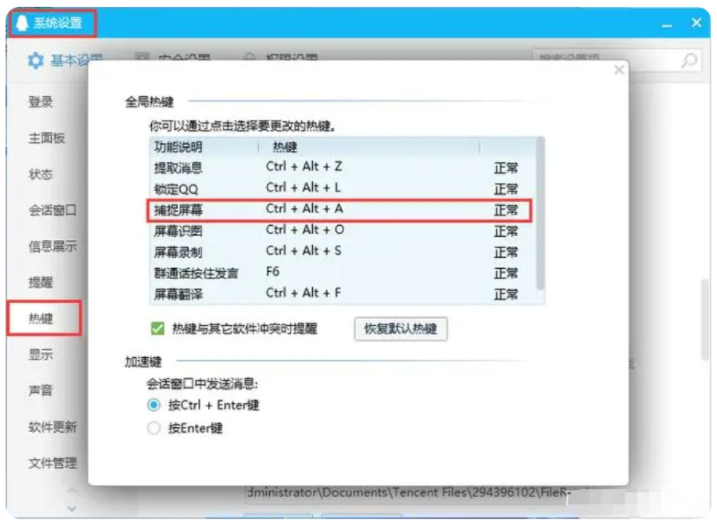
方法二:微信截图
快捷键:Alt + A
说明:跟QQ截图类似,可以任意截取图片,按Alt + A快捷键截图后,在需要的位置粘贴图片即可。
优缺点:
优点:可以任意截图,方便快捷。
缺点:需要登录微信,在无法登录微信的情况下是无法截图的。
更改快捷键:进入微信系统设置,在快捷键处可设置任意适合自己的快捷键。

方法三:浏览器截图
快捷键:Ctrl + Shift + X
说明:打开电脑的浏览器,在工具栏右侧找到截图按钮(剪刀形状),点击后就可以截取任意形状,或按下快捷键截图后,进行图片粘贴即可。
优缺点:
优点:可以任意截图,方便快捷,无需有网。
缺点:需要打开浏览器。
更改快捷键:打开浏览器的工具栏截图按钮,单击三角形,可设置任意适合自己的快捷键。
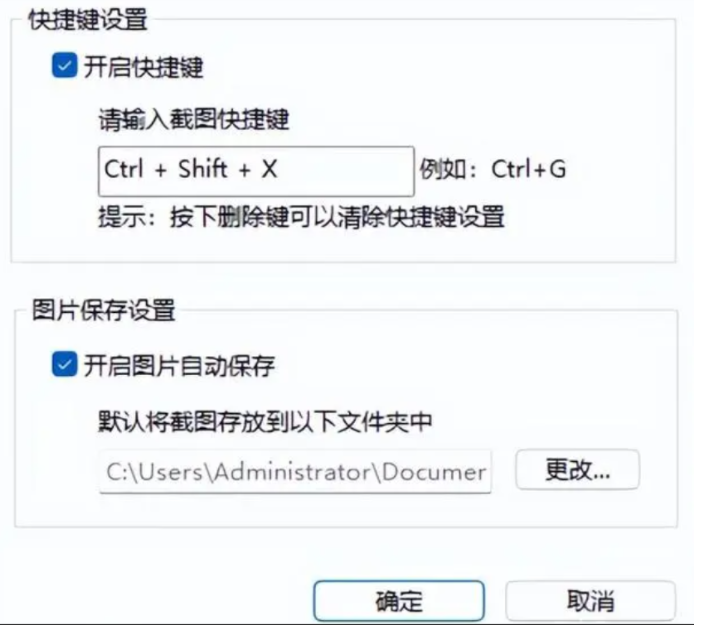
总结:
以上便是win10电脑如何截屏的方法介绍,除此之外,还可以使用第三方截图工具等方式快速截图,感兴趣的小伙伴可以自行去了解更多。
 有用
26
有用
26


 小白系统
小白系统


 1000
1000 1000
1000 1000
1000 1000
1000 1000
1000 1000
1000 1000
1000 1000
1000 1000
1000 1000
1000猜您喜欢
- win10怎么还原win8系统教程2016/10/25
- 惠普重装系统步骤图文详解..2023/04/18
- 笔记本电脑开机蓝屏怎么解决..2022/11/01
- 无线鼠标没反应2015/07/01
- 谷歌浏览器官网下载教程2022/10/24
- macbook 安装win7双系统图解教程..2017/01/26
相关推荐
- 电脑没有光驱怎么重装系统..2022/06/12
- u盘修复工具怎么使用2023/05/13
- 英雄联盟黑屏怎么办?2022/08/04
- 非UEFI显卡-显卡不支持uefi2022/01/18
- 图文演示360重装系统教程2021/07/09
- 如何使用360系统重装大师重装系统..2021/07/07

















